Android에서 "멀티미디어 메시지에서 첨부 파일을 다운로드하지 못함"을 수정하는 방법
게시 됨: 2023-01-07Android 휴대폰에서 MMS 메시지를 다운로드하는 동안 "멀티미디어 메시지에서 첨부 파일 다운로드 실패" 오류가 표시됩니까? 메시지 앱에 결함이 있거나 휴대전화에 다른 네트워크 문제가 있을 수 있습니다. 이 문제를 해결할 수 있는 몇 가지 방법을 알려드리겠습니다.
MMS 메시지를 다운로드할 수 없는 몇 가지 가능한 이유에는 비활성 인터넷 연결, 잘못된 SMS 앱 캐시 데이터, 잘못된 APN 설정 및 전화 시스템 버그가 포함됩니다.
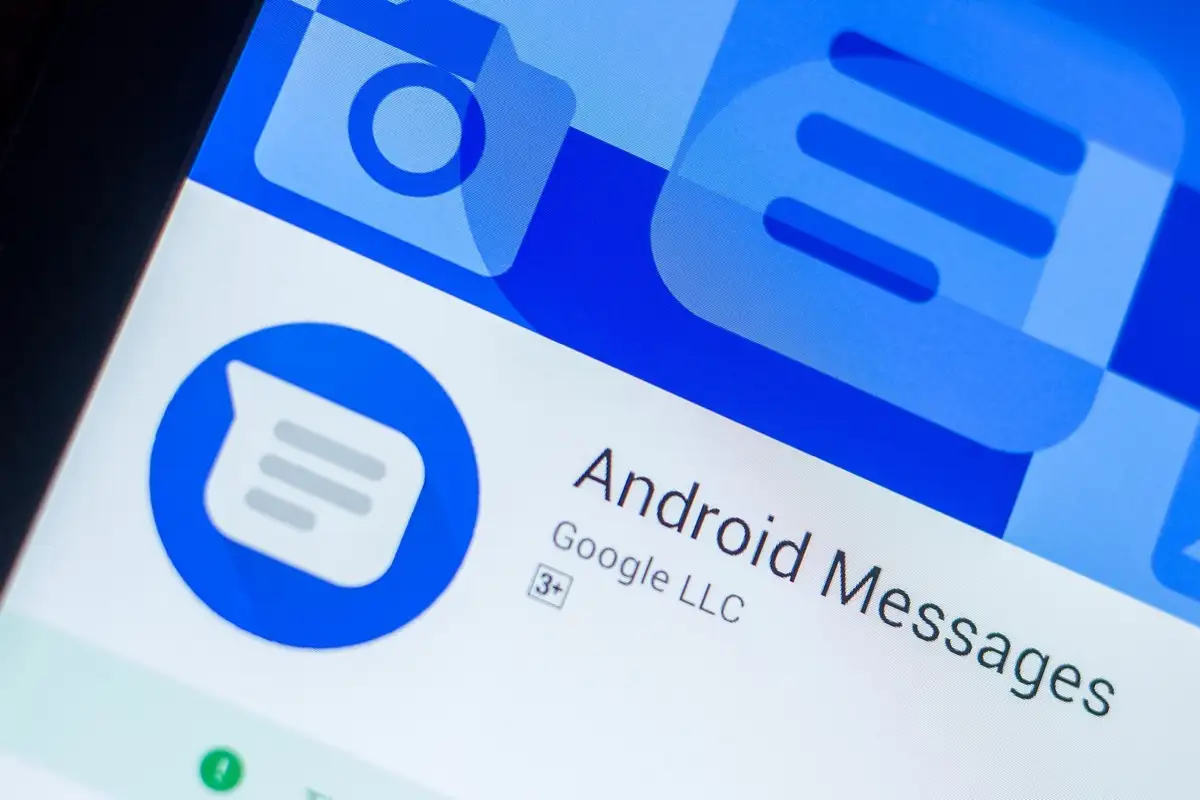
데이터 연결 모드 전환
MMS 메시지를 다운로드하는 데 문제가 발생하면 인터넷 연결 모드를 전환하고 문제가 해결되는지 확인하십시오. Wi-Fi에 연결되어 있는 경우 셀룰러 데이터로 전환하거나 모바일 데이터를 사용 중인 경우 무선 네트워크를 사용할 수 있습니다.
전환한 후 MMS 메시지에 다시 액세스하여 첨부 파일을 다운로드할 수 있는지 확인하십시오.
삼성 또는 기타 Android 전화 재부팅
Android의 사소한 시스템 결함으로 인해 휴대폰에서 MMS 첨부 파일을 다운로드하지 못할 수 있습니다. 이 경우 휴대전화를 다시 시작하여 잠재적으로 문제를 해결할 수 있습니다. 장치를 재부팅하기 전에 저장하지 않은 작업을 저장했는지 확인하십시오.
- 휴대폰의 전원 버튼을 길게 누릅니다.
- 메뉴에서 다시 시작 을 선택합니다.
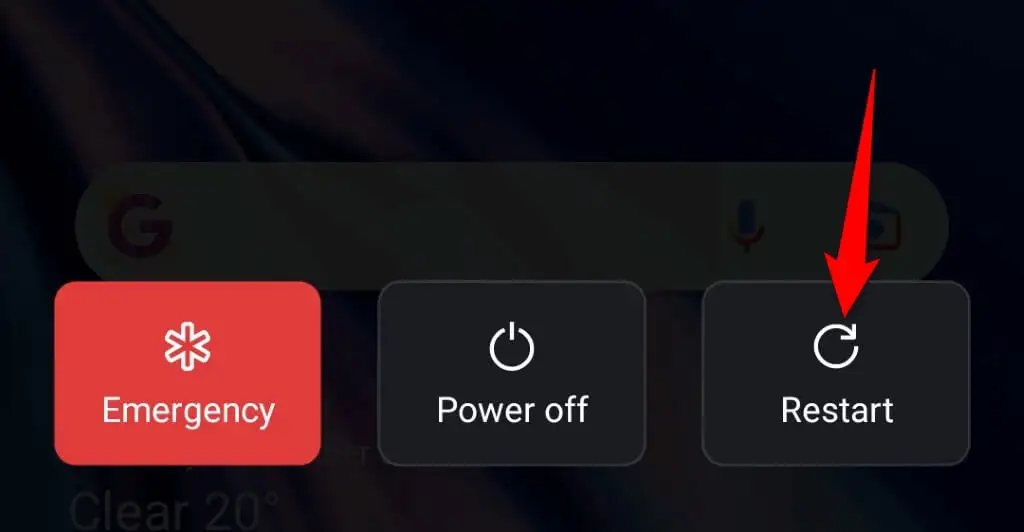
- 휴대전화가 다시 켜지면 MMS를 다운로드해 보세요.
자동 검색 MMS 옵션 전환
대부분의 메시지 앱은 MMS 메시지를 자동으로 다운로드할 수 있는 자동 검색 기능을 제공합니다. 메시지 문제를 해결하려면 이 기능의 상태를 전환할 가치가 있습니다.
기능을 비활성화하는 방법은 사용하는 메시지 앱에 따라 다릅니다. 다음 단계는 Android용 Google의 공식 메시지 앱에서 작동합니다.
- 휴대폰에서 메시지 앱을 엽니다.
- 오른쪽 상단 모서리에서 프로필 아이콘을 선택하고 메시지 설정 을 선택합니다.
- 목록에서 SIM 카드를 선택합니다.
- 자동 다운로드 MMS 옵션의 상태를 전환합니다(현재 옵션이 켜져 있으면 끄고, 현재 비활성화되어 있으면 켭니다).
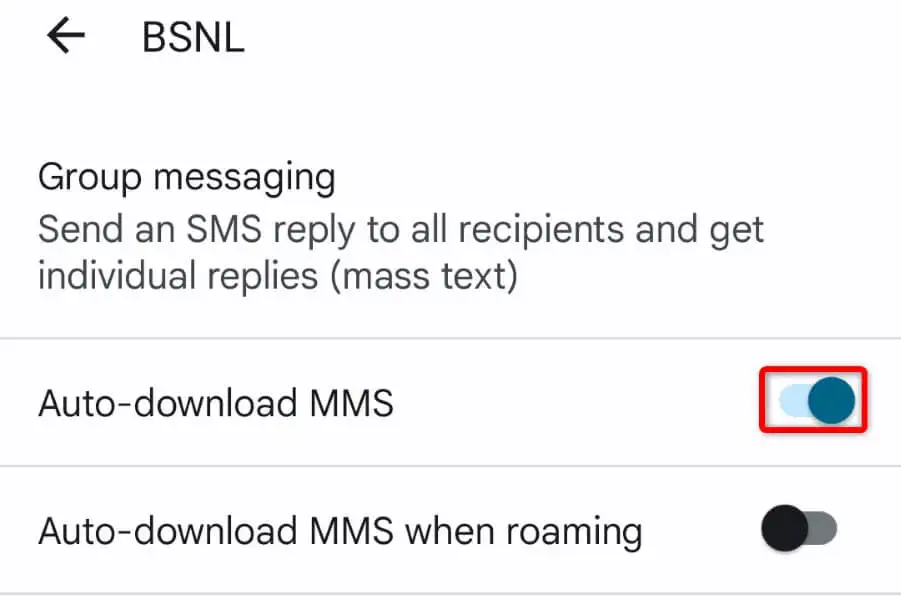
Android 전화에서 선호하는 네트워크 모드 변경
Android 기기는 다양한 네트워크 모드를 사용하여 이동통신사에 연결합니다. 이러한 모드 중 하나가 작동하지 않아 MMS 메시지가 다운로드되지 않을 수 있습니다.
이 경우 전화기에서 사용 가능한 네트워크 모드 간에 전환하여 문제를 해결하십시오.
- Android 휴대폰에서 설정 으로 이동합니다.
- 모바일 네트워크 를 선택하고 SIM 카드를 누릅니다.
- 선호하는 네트워크 유형 을 선택하고 현재 선택되지 않은 네트워크 모드를 선택합니다.
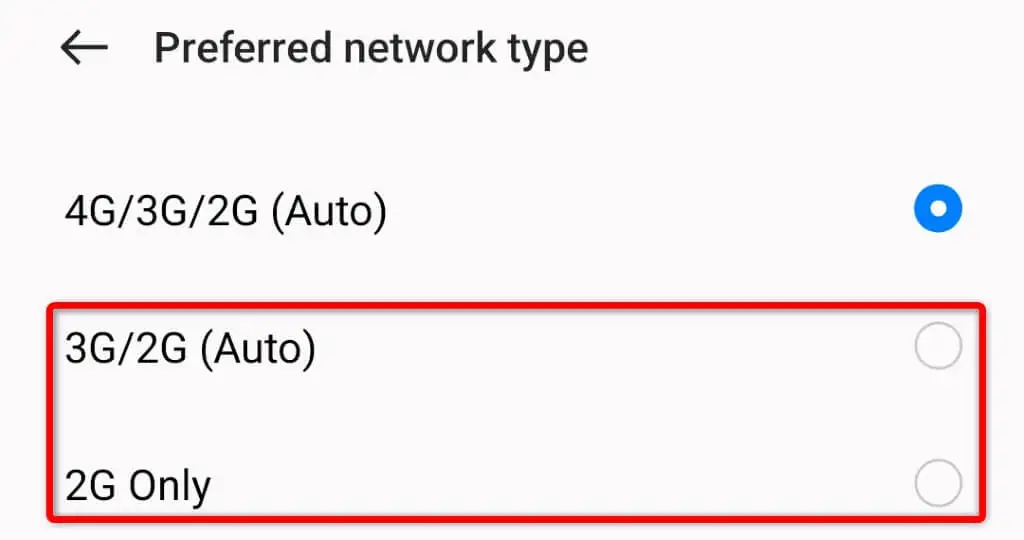
- MMS 메시지를 다운로드해 보십시오.
메시지 앱의 캐시 데이터 지우기
휴대폰에 여전히 "멀티미디어 메시지에서 첨부 파일 다운로드 실패" 오류가 표시되면 메시지 앱의 캐시가 손상된 것일 수 있습니다. 이것은 여러 가지 이유로 발생합니다.
이 문제를 해결하는 쉬운 방법은 앱의 캐시 파일을 지우는 것입니다. 이것은 메시지를 삭제하지 않으며 MMS 다운로드 문제를 해결하는 데 도움이 됩니다.
- 휴대전화의 설정 앱을 엽니다.
- 앱 을 선택하고 앱 관리 를 선택합니다.
- 목록에서 메시지 앱을 누릅니다.
- 앱 화면에서 스토리지 사용량 을 선택합니다.
- 캐시 지우기 를 선택하여 앱의 캐시된 파일을 삭제합니다.
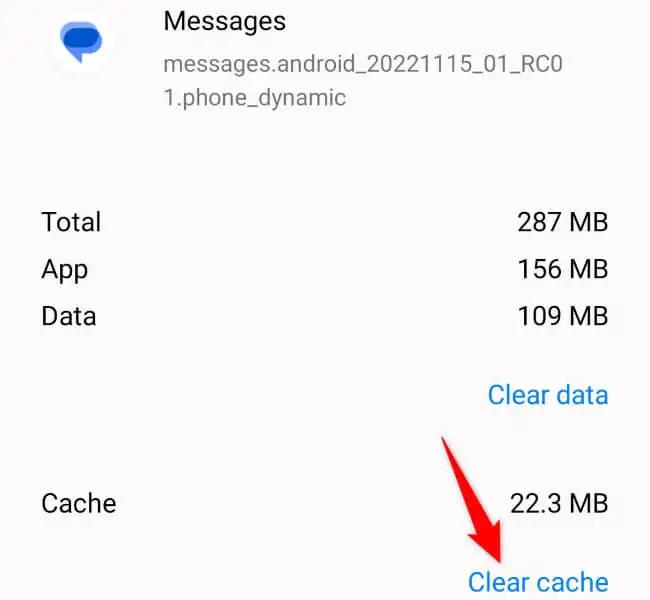
기본 메시지 앱 변경
메시지 앱에 결함이 있는 경우 어떤 방법으로도 문제를 해결할 수 없습니다. 이 경우 가장 좋은 해결책은 전화기에서 다른 메시징 응용 프로그램을 사용하는 것입니다. Google의 Play 스토어에서 선택할 수 있는 몇 가지 무료 메시지 앱이 있습니다.

그러한 앱 중 하나가 Google의 메시지이며 휴대전화에서 앱을 다운로드하는 방법은 다음과 같습니다.
- 휴대전화에서 Google Play 스토어 를 엽니다.
- 메시지 를 검색하고 목록에서 앱을 선택합니다.
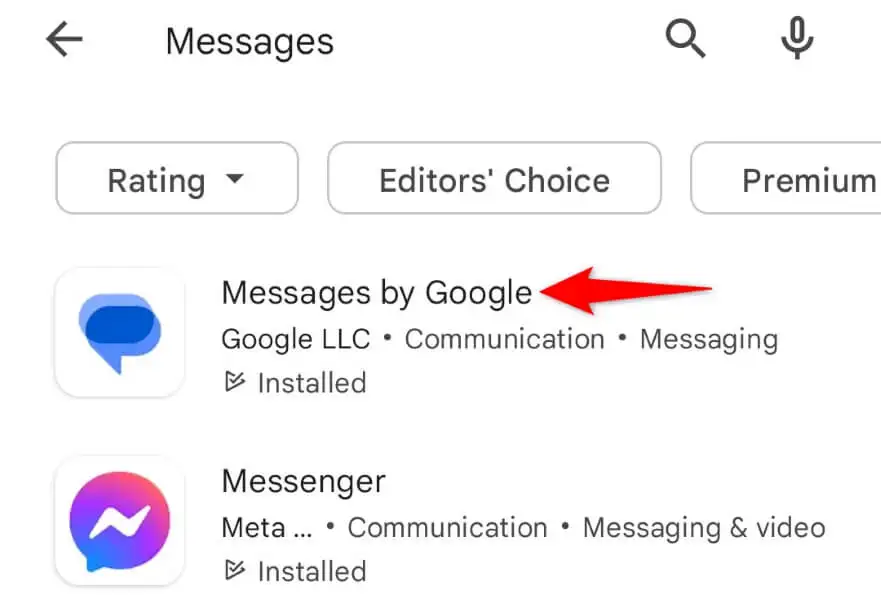
- 다운로드 를 선택하여 앱을 다운로드합니다.
- 앱을 실행하고 기본 메시지 앱으로 설정합니다.
Samsung Galaxy 또는 다른 전화의 액세스 포인트 재설정
휴대전화는 이동통신사에서 제공하는 액세스 포인트를 사용하여 인터넷에 연결합니다. 현재 APN 설정이 잘못되어 휴대폰이 인터넷에 연결되지 않을 수 있습니다.
이 문제를 해결하는 한 가지 방법은 휴대폰에서 APN 설정을 재설정하는 것입니다. 그러면 이동통신사로부터 올바른 APN 구성을 받게 됩니다.
- 휴대폰에서 설정 을 엽니다.
- 모바일 네트워크 를 선택하고 SIM 카드를 누릅니다.
- 액세스 포인트 이름 을 선택합니다.
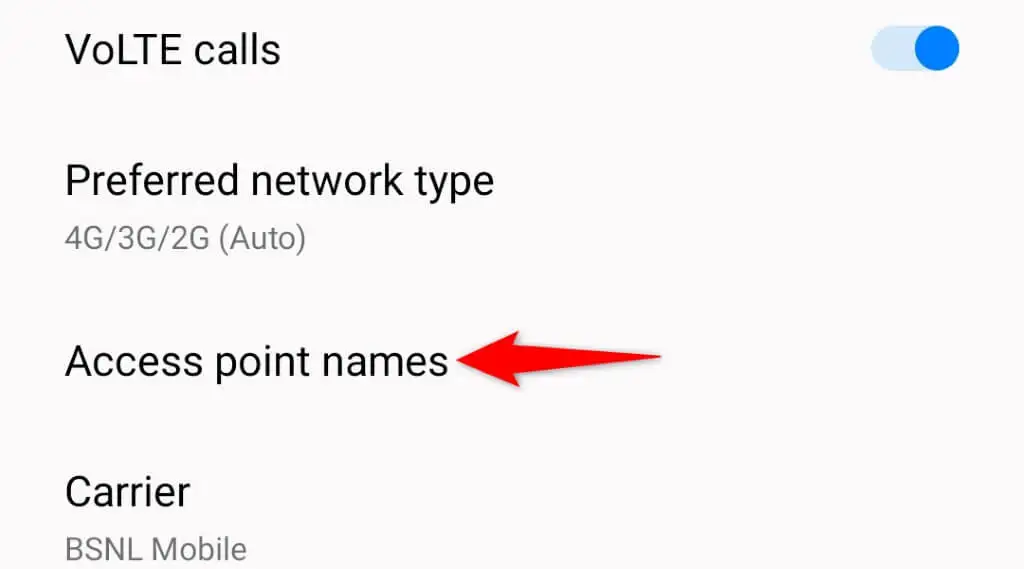
- 오른쪽 상단 모서리에 있는 세 개의 점을 선택하고 액세스 포인트 재설정 을 선택합니다.
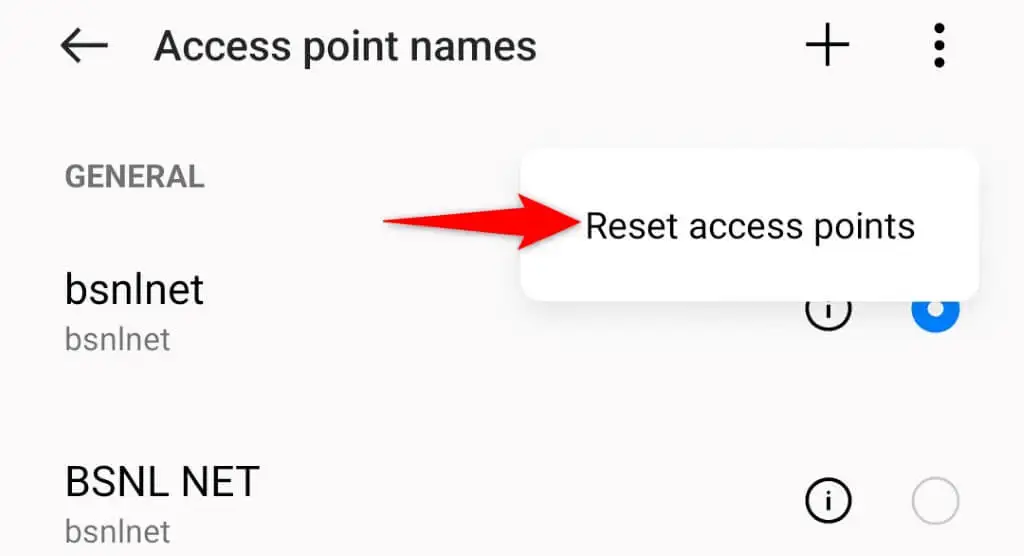
- 프롬프트에서 액세스 포인트 재설정 을 선택합니다.
- 전화기를 다시 시작하십시오.
Android 휴대전화 업데이트
Android 휴대폰의 시스템 버그로 인해 MMS 메시지가 다운로드되지 않아 "멀티미디어 메시지에서 첨부 파일 다운로드 실패" 오류 메시지가 나타날 수 있습니다.
이 경우 휴대폰을 최신 Android 버전으로 업데이트하여 시스템 버그에 대한 패치를 받을 수 있습니다. 휴대전화에 Android 업데이트를 빠르고 쉽고 무료로 설치할 수 있습니다.
- 설정 을 열고 아래로 스크롤한 다음 기기 정보 를 탭합니다.
- 상단에서 소프트웨어 업데이트 아이콘을 선택합니다.
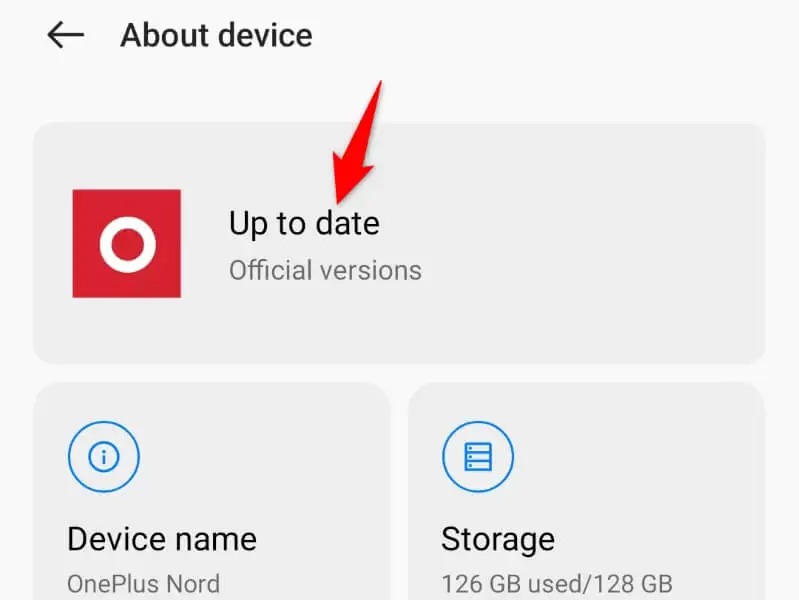
- 사용 가능한 시스템 업데이트를 가져옵니다.
- 업데이트를 설치합니다.
- 전화기를 재부팅하십시오.
Android 휴대전화 초기화
여전히 MMS 메시지가 다운로드되지 않으면 휴대전화를 공장 설정으로 재설정해야 할 때가 된 것일 수 있습니다. 이렇게 하면 사용자 정의 설정과 저장된 데이터가 삭제되어 메시지를 다운로드하지 못하게 하는 항목이 제거됩니다.
휴대 전화에 저장된 모든 데이터가 손실되므로 중요한 파일을 백업하십시오.
- 휴대폰에서 설정 을 열고 하단의 시스템 설정 을 누릅니다.
- 화면 하단에서 백업 및 재설정 을 선택합니다.
- 화면에서 사용할 수 있는 재설정 옵션에서 전화 재설정을 선택합니다.
- 모든 데이터 지우기를 선택하고 화면의 지시를 따릅니다.
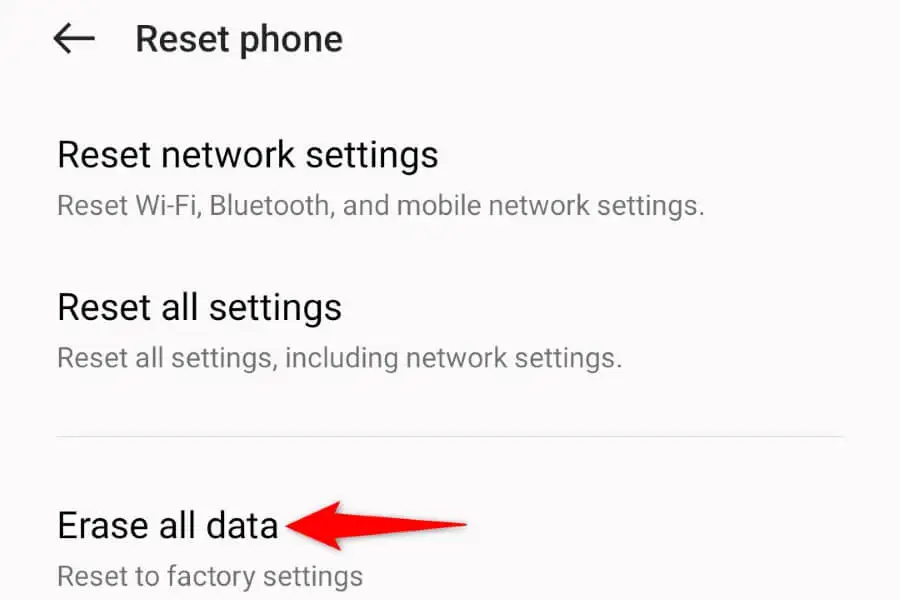
Android에서 문제 없이 MMS 첨부 파일 다운로드
휴대폰에서 MMS 메시지의 첨부 파일을 다운로드할 수 없을 때 Android의 "멀티미디어 메시지에서 첨부 파일 다운로드 실패" 오류 메시지가 나타납니다. 위의 해결 방법을 적용하면 대부분의 경우 이 문제를 상당히 쉽게 해결할 수 있습니다.
문제가 해결되면 MMS 메시지를 탭할 수 있으며 모든 첨부 파일과 함께 메시지가 문제 없이 다운로드됩니다. 그리고 그게 전부입니다.
